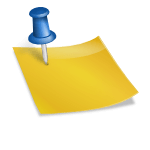“침대 머리맡에서 장난감을 겸한 삼성 갤럭시 탭 S7FE(SM-T733)을 쓰고 있지만 정작 그 같은 영상 기계로 쓰기엔 아깝네요.또 전에 좀 써먹은 레노버 P11프로(2020)OLED화질이 그립기도 있고..
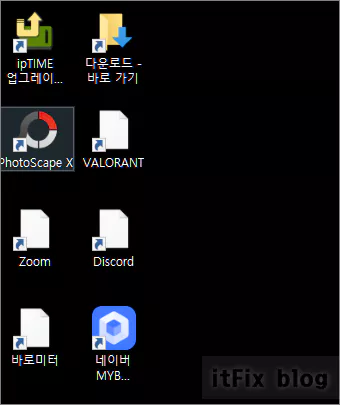
동영상/넷을 거는 정도면 무난한 스펙(=저가)+OLED 디스플레이(최소 Full HD)로 대체할 것은 없을까? 찾아서 그래서 ASUS의 OLED Slate 13 / T3300KA-LQ021WS를 가져왔습니다.(이하 슬레이트 13)
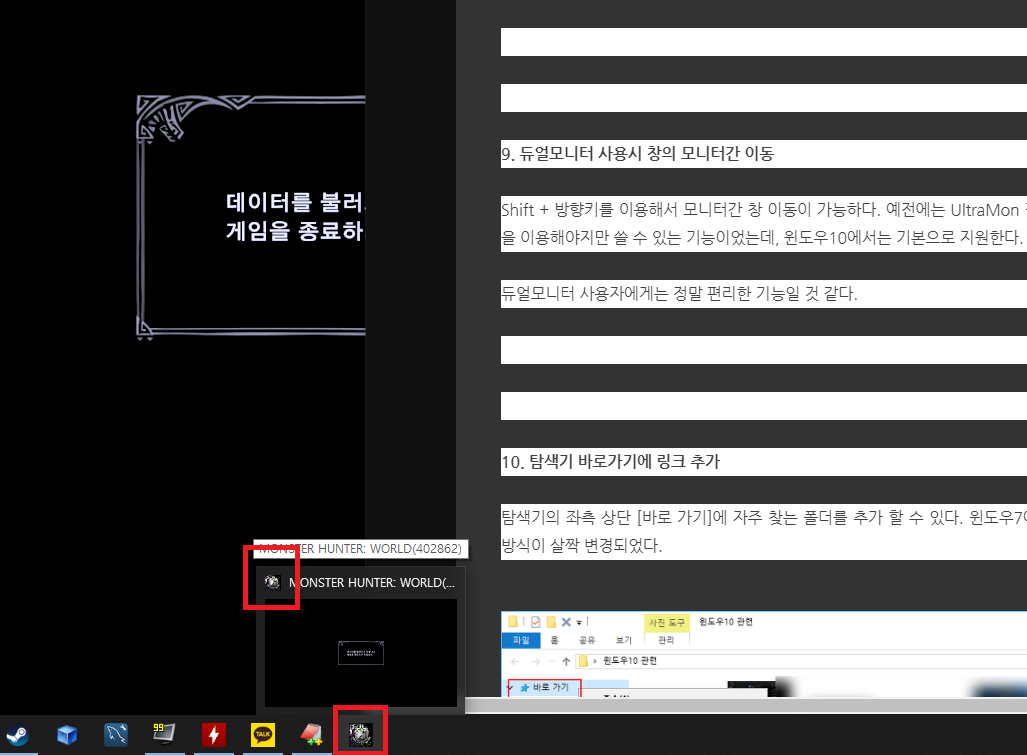
슬레이트 13은 본체와 키보드가 분리되는 전형적인 2in1 태블릿인데, 16:9 비율의 13.3인치+1920*1080 Full HD 해상도+10점 터치+4096 단계 필압 지원하는 MPP 2.0 펜 입력 그리고 OLED 액정이 눈에 띄네요.
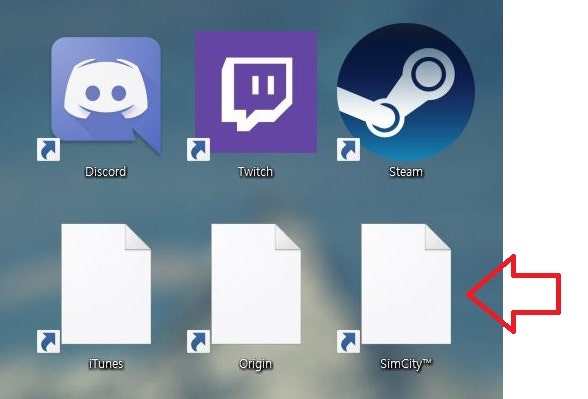
기타 무선 LAN WiFi6(802.11AX)/Bluetooth5.2/쿼드 스피커(돌비 애트머 대응)/USB3.2Gen2(10Gbps)Type-C포트 2개 등 2023년 중반에서도 동작하지 않는 지원이 있지만..문제는 2021년 초에 발매된 재스퍼 레이크 기반의 펜티엄 N6000 CPU+DDR4램 4GB+eMMC5.1128GB의 조합의 아톰계 저 스펙이 고민했다.아직 2015년경에 유행했던 아톰 넷북의 수준이라면 절대로 쓸 수 있는 것은 아니지만, 장족의 발전을 거쳐서 인텔 Corem5급에 보이고, 그렇다면 쓸 것이다.라고 생각하고 주문하였습니다.
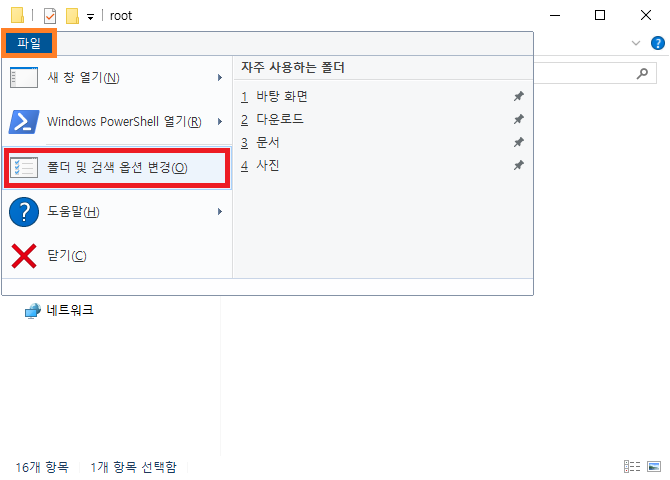
주의해야 할 점은 Only본체만 또는 상위 클래스(RAM8GB/SSD)등의 스펙과 패키지를 통해서 가격이 훨씬 다르다는 점입니다.본체+펜+키보드+스탠드가 모두 포함된 풀 패키지 T3300KA-LQ021WS에서 주문했는데 희한한 LQ021WS는 쿠팡에서만 공식 통용하고 있었습니다.또 쿠팡에서 주문/결제할 때 동시에 안심 케어 5년 무상 보증(6,700원)도 했습니다.최근 ASUS의 AS정책이 좀 말수가 많지만 6,700원에서 쿠팡(롯데 캐럿 보험)에서 보증 5년이면 음…정상적으로 써서 번 인 되면 그때에 쓰려구요.가격이 조금 울퉁불퉁 하고 있습니다.나의 경우 과거 최저가(5월 말)로 손에 넣었습니다.
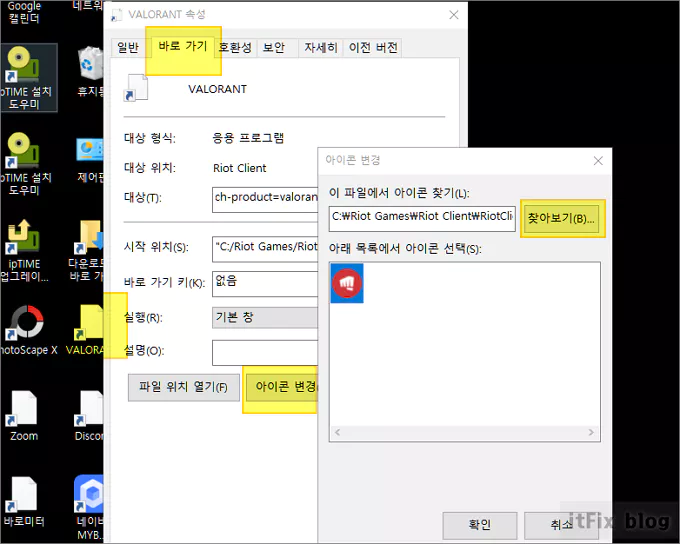
다음날 슬레이트 13 풀 패키지. T3300KA-LQ021WS가 도착했네요.
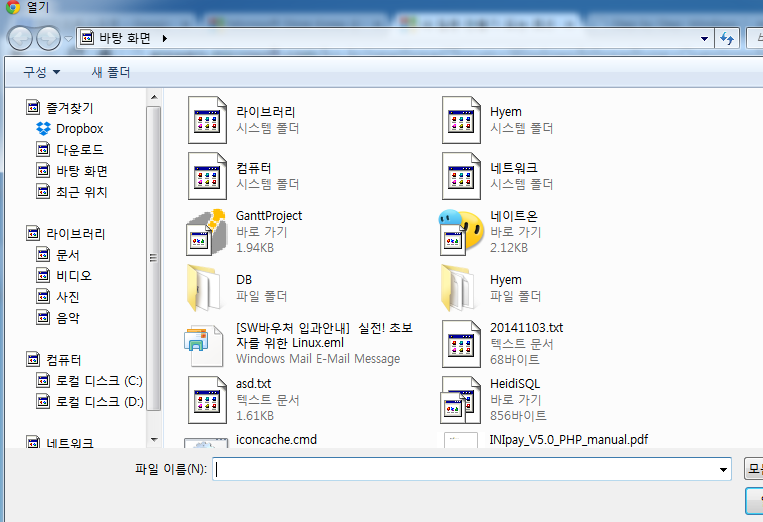
▲ 약 44x29x10cm로 무려 17인치 모니터박스냐고..

박스 패키징은 풍부합니다. 그도 그럴 것이, 구성품은 Win11 Home이 설치된 슬레이트 13 본체+마그네틱 킥스탠드+포고핀형 키보드(+터치패드)+MPP 2.0 지원하는 ASUS 펜+AC 어댑터+파우치까지 풀 패키지로 구성되어 있으니까요.

이 정도면 액정보호필름 정도만 따로 붙이면 됩니다. 마이너 기기라서 그런지 젤리 케이스 같은 건 아예 나온 적이 없는 것 같네요.이 정도면 액정보호필름 정도만 따로 붙이면 됩니다. 마이너 기기라서 그런지 젤리 케이스 같은 건 아예 나온 적이 없는 것 같네요.세팅 : ‘최고 성능’과 ‘번인’을 방지해주세요.ASUS처럼 전체적인 조성이 좋습니다.표면의 재질과 촉감에서 버튼별의 클릭감도 좋습니다.(중국산 저가톤 차와 비교되자 슬픈 되겠다.)본체에 AC어답터를 접속해서 좀 나오면 풀 충전합니다.전원을 켜면, ASUS로고와 함께 무선 LAN, 한국어의 작업 바이 수컷 업데이트에서 Windows11홈 세팅까지 자동적으로 일사천리로 진행됩니다.그래서 배터리를 완전히 충전하여 무선 LAN이 되는 곳에서 세트 하는 게 좋겠다.생각보다 오래 걸리지 않았습니다.(1시간도 걸리지 않은 것을 기억합니다)세팅을 마치면 처음 Win11홈 s모드가 맞아 주겠지만, s(Security or Safe?)모드는 Windows스토어에서만 프로그램이 설치되고, 기타 설정에 제한이 있는 안정성을 가진 초심자 대상이라고 할 수 있는데, s모드를 오프로 하면 다시 s모드로 돌아올 수 없다는 것이죠.그러나 Windows를 Windows처럼 사용하기 때문에 s모드로 했습니다.(S모드 전환 과정은 포착 못했지만 검색하면 많이 나옵니다.) 하자 여러 차례의 업데이트와 재기동을 거쳐야 아이 다운(?)창 11이 맞아 줍니다.우선 Win11의 설치를 완료하고 다음과 같이 최고 성능과 화면 오프를 세트 합니다.슬레이트 13은 재스퍼 레이크 기반의 펜티엄 N6000 CPU+DDR4램 4GB+eMMC5.1128GB의 저전력&저 스펙이라 제대로 사용에는 아예[최고 성능]에 세트 하는 것이 좋겠죠.(실제로 저 성능 CPU에서는 저 전력 균형 최고 성능의 차이가 확실하게 느껴집니다.)최고 성능에서 세트 방법은 키보드의 Win+X를 누르고→ 3번째[전원 옵션(O)]을 선택하면 다음과 같이 표시됩니다만, →[전원 모드]로[최고 성능]을 선택하세요(왼쪽).▲ 전원 및 배터리 옵션으로, 최고의 퍼포먼스(왼쪽)와 화면을 오프로 하는(오른쪽)을 설정합니다. 또 10분간 아무런 입력이 없으면 자동으로 화면이 꺼지도록[화면 및 절전]으로 화면을 지우는 것은 10분으로 설정했습니다(오른쪽). 왜냐하면 일반적인 LED 패널 노트북과 달리 슬레이트 13은 OLED이기 때문에 번인에 유의해야 하니까요.▲ 전원 및 배터리 옵션으로, 최고의 퍼포먼스(왼쪽)와 화면을 오프로 하는(오른쪽)을 설정합니다. 또 10분간 아무런 입력이 없으면 자동으로 화면이 꺼지도록[화면 및 절전]으로 화면을 지우는 것은 10분으로 설정했습니다(오른쪽). 왜냐하면 일반적인 LED 패널 노트북과 달리 슬레이트 13은 OLED이기 때문에 번인에 유의해야 하니까요.데스크톱 설정 – OLED 번인을 방지하기 위해.윈도우가 내장된 다른 노트북과 다르지 않지만 슬레이트 13 액정은 OLED이기 때문에 번인, 특히 항상 태스크바가 고정된 윈도우 환경에 신경을 써야 합니다. 그래서 저의 경우 아래와 같이 세팅하여 사용합니다. (개인정보는 일부분 모자이크 처리하였다) 아래 왼쪽에 있는 것처럼 바탕화면에 바로가기 아이콘이나 그 외에는 아무것도 없습니다.▲ 아무것도 없는 데스크 톱(왼쪽)에서 Win키를 누르면 작업 표시선과 윈도의 시작(오른쪽)이 표시됩니다.단지 배경 화면만 있지만 그것도 Bing Wallpaper를 인스톨 하고 매일 하루에 한번씩 배경 화면이 자동적으로 변경됩니다.쇼트 컷 아이콘과 휴지통은 모두 날렸고 쓰레기 통은 mini bin v6.6.0.0이라는 프로그램에서 시스템 트레이(작업 표시선의 제일 오른쪽)에 감추어 두었습니다.창 아래쪽에 있는 태스크 바는, 태스 크바의 설정 →[자동적인 표시]로 설정했습니다.그래서 평소에는 아무것도 없는 데스크탑이 하루마다 1회 대신 Win키를 누르면 창의 시작과 작업 표시 줄이 표시됩니다(오른쪽). Windows의 기동시에는 잘 사용하는 앱만 골라서 전면에 배치할 수 있습니다.(응용하면 And계의 앱의 인출과 같다)위의 화상의 오른쪽 상단의[모든 앱>]에서 흔히 쓰는 프로그램(앱)을 뽑아 마우스 오른쪽 버튼 → 압정을 누르면 시작에 고정됩니다.하면 Win키를 누르면(또는 액정 왼쪽/중심의 하단에서 위로 쓸면)상처럼 여러분이 지정한 앱만 고정된 윈도의 시작이 표시된다는 것으로 And계열의 앱 서랍의 개념으로 이해하면 좋겠어요.(물론 다시 Win키를 누르거나 or랩톱의 아무 데도 터치하면 시작 창과 작업 표시가 사라진다)즉 OLED반 인 때문에 고정된 아이콘을 모두 없애고 데스크 톱도 매일 변화하도록 설정하다/주로 사용하는 앱만 설정하고 안드로이드계의 앱 서랍처럼 사용하고 있습니다.이렇게 세트 하고 두면 줄 타기의 갸루 탭을 사용하던 나에게는 별다른 적응성도 없고, 금방 익숙해졌습니다.요령으로서 몇가지 적어 봤지만 나머지 Win11에서는 여러 설정을 할 수 있으므로 조금씩 다루면서 익숙할 것을 추천합니다.위 이미지 우측 상단의 [모든 앱 >]에서 자주 사용하는 프로그램(앱)을 선택하여 마우스 오른쪽 버튼→압정을 누르면 시작에 고정됩니다. 그러면 WinKey를 누르면 (또는 액정 왼쪽/중심 하단에서 위로 쓸면) 위와 같이 여러분이 지정한 앱만 고정된 윈도우의 시작이 뜬다는 것으로 And 계열의 앱 서랍장 개념으로 이해하시면 되겠습니다. (물론 다시 한번 Win키를 누르거나 or 바탕화면 어디든 터치하면 시작창과 작업표시가 사라진다) 즉, OLED 번인을 위해 고정된 아이콘을 모두 없애고 바탕화면도 매일 변동되도록 설정하고 / 주로 사용하는 앱만 설정하여 안드로이드계 앱 서랍처럼 사용하고 있습니다. 이렇게 세팅해 놓으니 줄타기의 갤탭을 사용해 온 저에게는 이렇다 할 적응성도 없이 금세 익숙해졌습니다.팁으로 몇 가지 적어봤는데, 그 외에 Win11에서는 여러 가지 설정을 할 수 있기 때문에 조금씩 다루면서 익숙해지는 것을 추천합니다.사용기: 인텔 코어 M5급? 정도 됩니다.13.3인치/1920*1080 FHD에서 벌어지는 550nit OLED디스플레이는 어떨까?궁금했는데 막상 실물을 보면 과연 명불허전.입니다.삼성 디스플레이를 사용했다고 하지만 OLED라면 역시 이렇게 아니라고.밝기가 좋고 힌지/불량 화소가 없음을 확인하고 13.3인치용 액정 필름을 붙였는데 이와 같은 흠잡을 데 없이 터치가 잘 됩니다.호평의 돌비 지원 쿼드 스피커도 좋습니다.돌비 모드로 해놓으면 다루어 본 모바일 기기 중 가장 소리가 컸습니다.다음과 같이 MyASUS를 실행하고→ 사용자 지정→ 사운드 모드를 →[동적] 두면 기존의 갸루 탭 S7FE의 음량 80%였다면 슬레이트 13은 40%정도 됩니다.최대한 올리면 늠름하로 떨어질 듯하지 않지만 저음을 모방하는 부밍이 좀 뭣하지만 그래도 곧 조절하면 좋아지고, 이 정도면 좋은 브랜드의 5만원의 스피커 정도가 됩니다.▲ 음량의 부밍이 크기 때문에 커스텀 1로 설정했습니다.그런데 버그인지 세팅이 붙어 있는지 모르지만, 볼륨 15%에서 점점 오르네요.그래서 이같이 커스텀 1 두면 단계별의 조절이 조금 좋습니다.USB Type-C포트가 2개 있는데, 어디에 넣어도 PD본체가 충전할 수 있습니다.속도도 USB 3.2다운 전송 속도를 나타내고 있군요.(USB SSD에서 카피 테스트하였지만 eMMC 5.1의 한계인지 120MB/s정도 나왔다고 기억하고 있습니다.)CPU팬이 없는 팬리스이어서 팬 소음이 없는 것도 장점이에요.펜은 별로 쓰지 않아서 동봉한 ASUS펜은 쓴 적이 없고 대신 역시 MPP2.0에 대응하는 LG울트라 탭의 펜(AAA30813702)을 몇번 썼는데 제대로 4096필압 입력할 수 있습니다.(액정 필름이 방해가 되어 떼어 냈다는 포스팅을 본 적이 있는데 거기까지는 잘 모릅니다)이동 통신사에 대응하지 않고, 물론 USIM트레이는 없습니다.저 스펙이라 당초부터 콘텐츠 소비를 중심으로 쓰겠다고 팟 플레이어(동영상)/꿀 뷰(이미지)정도만 추가/설치했습니다.(MS/한컴 오피스, 스튜디오, 포토샵 같은 편집 도구는 처음부터 설치도 하지 않았다.)평소에는 태블릿 답게(?)아래와 같이 배치하고 쓰시네요.(개인 정보는 일부분 모자이크 처리하고 있다.)왼쪽의 에지 브라우저에는 포털/사이트/카페/유튜브 등 자주 사용 탭 5개 정도 항상 열어 두지만, 탭별로 전환과 갱신이 잘 일어나네요.오른쪽 위에는 동영상 전용의 팟 플레이어를 배치했는데 처음에 파일을 가득(?) 읽지만 정작 재생한다고 하는/ 누르지 않고 잘 갑니다.(2k1440p기준)물론 전체 화면에서도 마찬가지입니다.그러나 4K파일은 형식별로 끊기는 파일도 가끔 있습니다.이것은 코덱과 DXVA을 고치지 않으면 안 되지만( 그래도 큰 의미는 없지만..)2K포맷 정도는 충분하다고 생각하세요.하단에는 개인 서버에 네트워크 드라이브로 연결하여 둔 파일 탐색기를 열어 놓고 화상/전자 서적/문서/NAS및 기타 용도로 파일을 읽어서 사용합니다.상기의 정도만 사용해도 프로그램(앱)을 새로운 실행하면 CPU사용량이 순간 100% 올라갔다가 떨어지고 뒤의 CPU부분은 미지근한 동영상 재생시에 CPU점유율 20%정도를 유지합니다.그 외, 충전(메모리 정리)이 가끔 발생할 것을 보면 사실상 이 정도가 실사의 한계인처럼 보이네요.이처럼 스튜디오 편집/게이밍 없이 항상 쓰듯 쓰고 봤지만 결론적으로 생각보다 쓰겠어요.최근 램 8G+SSD진입의 서무급까지는 확실히 없지만 그렇다고 옛날 일을 하자 프리징에 다운하고 재시작도 불안한 아톰 넷북급도 아닌 그 중간.재충전이 많은 인텔 Core m5정도는 할 수 있다고 생각하세요.여기에서 삼성 갤럭시의 덱스(DEX)을 겸해서 쓰고 있는데, 효용성이 배가 되네요.왼쪽 엣지 브라우저에는 포털/사이트/카페/유튜브 등 자주 사용하는 탭 5개 정도 항상 열어두는데 탭 별로 전환하면 업데이트가 자주 발생하네요. 오른쪽 상단에는 동영상 전용 팟플레이어를 배치했는데, 처음에 파일을 가득(?) 읽지만 막상 재생하면 끊김/눌리지 않고 잘 됩니다. (2k1440p 기준) 물론 전체 화면에서도 마찬가지입니다. 하지만 4K 파일은 포맷별로 끊기는 파일도 간혹 있습니다. 이것은 코덱이나 DXVA를 고쳐야 하는데(그래도 큰 의미는 없습니다만..) 2K 포맷 정도는 충분하다고 생각하시면 됩니다.오른쪽 하단에는 개인 서버에 네트워크 드라이브로 접속해 놓은 파일 탐색기를 열어 놓고 이미지/전자책/문서/NAS 및 기타 용도로 파일을 불러와 사용합니다.위의 정도만 사용해도 프로그램(앱)을 새로 실행하면 CPU 사용량이 순간 100% 올라갔다가 떨어지고 뒤 CPU 부분은 미지근해 동영상 재생 시 CPU 점유율 20% 정도를 유지합니다. 그 외에 리프레시(메모리 정리)가 가끔 발생하는 것을 보면 사실상 이 정도가 실사의 한계인 것처럼 보이네요. 이렇게 스튜디오 편집/게임 없이 평소처럼 사용해 봤는데 결론적으로 생각보다 쓸만해요. 요즘 램 8G+SSD 들어간 서무급까지는 확실히 없지만, 그렇다고 옛날 일을 말하면 프리징으로 다운되어 재부팅도 불안한 아톰 넷북급도 아닌 그 중간. 리프레시가 많은 인텔 코어 m5 정도는 가능하다고 보시면 됩니다.여기에 삼성 갤럭시 덱스(DEX)를 겸해 쓰고 있는데 효용성이 배가 되네요.사용기: PC 덱스에서도 진가를 발휘한다.키보드가 분리되어 터치되는 2in1이며 슬레이트13에서 고려한 여러 요소 중 하나는 모바일로 컴퓨팅의 UX 환경을 구현한 삼성의 덱스(DEX) 활용인데, 결과적으로 성공적인 활용성을 보여줍니다.▲ 윈 11(왼쪽)와 무선 덱스(오른쪽)을 번갈아 쓰고 있습니다.즉, Win11베이스 터치되는 슬레이트 13에 PC on DEX(이하 PC덱스)을 설치하고 덱스를 내장한 갤럭시에서 무선으로 연동하고 덱스를 구현한 것으로 한마디로 MSWin11과 삼성 덱스가 혼용된 듀얼 OS로 2in1로 활용하고 있어요.덱스를 구현하는 삼성 갤럭시 S20플러스(SM-G985/이하 갤럭시 s20p)와 갤럭시 S23(SM-S911/이하 갤럭시 s23)에서 PC덱스를 구현했습니다.▲ 갤럭시S23(왼쪽)과 갤럭시S20플러스(오른쪽). 모두 WiFi 6와 무선 덱스를 지원합니다.상기의 갤s23 및 갤s20p와 슬레이트13의 상호접속방식은 크게 ⓐ유선 CtoC USB 케이블 또는ⓑ무선 WiFi 2가지 방법이 있는데, 개인적으로는 번거롭고 물리적인 ⓐ유선케이블보다 ⓑ무선 WiFi로 연결한 무선 덱스 활용에 주목적이 있습니다.▲ 무선으로 연결된 갸루 s20p(왼쪽)과 걸 s23(오른쪽)의 덱스를 번갈아 쓰고 있습니다.슬레이트 13에 PC덱스를 실행하고 둔 상태(왼쪽)에서 갤럭시 기기의 퀵 패널 → 덱스 실행 → 슬레이트 13과 접속 확인하시면(가운데)덱스가 구동됩니다(오른쪽).USB접속하자마자 덱스가 구동되지만, 무선은 위와 같이 확인 1번은 거쳐야 합니다.(일견 불필요한 절차가 있게 보이는데, 제삼자가 몰래 무선 접속할 위험을 감안하면 이 정도는 감수할 만한 거죠.)▲ 갤럭시S23에서 무선 PC 덱스를 실행해 보았습니다. 그 이후로 USB 케이블 없이 무선으로 연결해서 계속 사용해 오고 있네요.▲ 갤s20p(오른쪽)의 덱스를 무선으로 슬레이트13(왼쪽)으로 구동한 상태.갤럭시 탭 S7FE(12.4인치)자체적으로 내장된 덱스를 1년 이상 계속 사용했던 저의 주관적 평가는 슬레이트 13에서 구현된 무선 덱스는 특히 흠잡을 데가 없습니다.갤럭시 s20/s23단말기, 슬레이트 13및 공유기 모두 WiFi6으로 구성된 환경이며, 덱스도 오랜 기간 안정화가 이루어진 것이며 특별한 딜레이/ 끊어졌다/화면이 깨지지 않고 마치 갤럭시 탭에서 직접 구동된 오리지널 덱스처럼 위화감이 없네요.▲ PC덱스(왼쪽)에서 이것 저것 실행(오른쪽) 하고 보았습니다.다만, 동영상 재생시에 원격 데스크 톱에 연결한 것처럼 전환이 빨리 영상으로 부자연스럽게 끊기는데 어떻게도 미러링 차원에서 실시간으로 영상 처리하면 그럴 수밖에 없지 않을까 생각했다.그래서 가급적 간단한 영상 정도는 덱스에서 보통에 보는데 제대로 영상을 시청하려면 Win11(Podplayer)에서 봅니다.즉, 무선으로 미러링의 타고난 단점을 감수하면 다르마치)탭에서 직접 구동된 오리지날인 덱스처럼 사용하고, OLED니 덱스를 쓰는 맛이 더 실감할 수 있습니다.슬레이트 13에 직접 접속하는 블루투스 키보드(+트랙 패드 내장)도 PC덱스 내에서 제대로 키 입력되고 앱 전환(Alt+Tab) 같은 단축 키도 덱스 내에서 독립적으로 앱 전환됩니다.(PC덱스 옵션 설정에 의해서 Alt+TAB에서 슬레이트 13의 창 11에 빠지고 전환할 수 있다.)▲ PC덱스의 설정(왼쪽) 하고 사용하고 있습니다./갤럭시 s23, 물론 슬레이트 13의 액정 터치에도 덱스에서 특히 문제 없이 꼬박 꼬박 좌표를 잡고 구동합니다.덱스는 모바일 컴퓨팅을 기반으로 키보드/마우스를 목표로 하지만 아무래도 액정 터치가 되어야 활용도와 응용성이 더 많을 수밖에 없었습니다.(그래서 덱스를 사용할 때에도 가급적 터치 할 수 있는 디스플레이를 추천합니다.)▲ 덱스를 윈도우 모드(왼쪽)/전체 모드(오른쪽)로 전환하고 사용할 수 있습니다./갤럭시 s20어디까지나 슬레이트 13은 덱스 화면을 미러링에서 가져올 뿐 정작 덱스의 성능은 구동되는 갤럭시 기기에 걸렸기 때문에 슬레이트 13의 스펙은 크게 고려할 수는 없습니다.(오히려 네트워크 환경이 안정적이고 빠른지에 달렸다.)무엇보다 슬레이트 13와 갤럭시 단말기 상호 무선으로 추진될 편의성은 유선과 비교 자체가 없었습니다.▲ 그래서 주렁주렁 USB 케이블이 필요한 z16 Pro MAX 포터블 모니터 2대는 아직 안열었다..주변에 WiFi5(802.11AC)환경이 아니라 제대로 테스트는 못했지만 제 주관적 판단으로는 특히 문제 없이 제대로 구현될 것으로 보입니다.사실은 슬레이트 13의 해상도가 2K(2560*1440)이라면 더욱 미려한 영상미로 좋다는 아쉬움이 없는 것은 아니지만..어차피 무선 덱스도 아직 Full HD@60Hz가 한계(2023년 6월 기준)라서, 향후를 약속할 수밖에 없죠.조만간 덱스가 무선으로 2K(2560*1440)해상도 지원되는 것을 바랍니다.결론적으로 무선 덱스의 활용성을 염두에 두고 슬레이트 13을 구입했는데, 키보드 착탈만의 2in1이 아니라 Win11과 Android OS도 마춘 진정한 의미의 듀얼 OS 2in1로 활용할 수 있죠.주변에 WiFi 5(802.11 AC) 환경이 없어 제대로 테스트는 하지 못했지만, 제 주관적인 판단으로는 별 문제 없이 충분히 구현될 것으로 보입니다.사실 슬레이트13의 해상도가 2K(2560*1440)였다면 좀 더 미려한 영상미로 좋았다는 아쉬움이 없는 건 아니지만.. 어차피 무선 덱스도 아직 Full HD@60Hz가 한계(2023년 6월 기준)이기 때문에 앞으로를 기약할 수밖에 없죠. 조만간 덱스가 무선으로 2K(2560*1440) 해상도 지원되기를 바랍니다.결론적으로 무선 덱스의 활용성을 염두에 두고 슬레이트 13을 구매했는데, 키보드 탈착만 하는 2in1이 아니라 Win11과 안드로이드 OS도 합친 진정한 의미의 듀얼 OS 2in1으로도 활용할 수 있을 것입니다.결론: 콘텐츠 소비 중심에는 좋은 기기.스펙의 한계를 인정하면 의외의 활용성을 찾을 수 있습니다.사실은 구입 전에 이 기준의 재스퍼 레이크, 펜티엄 실버 N6000+램 4GB+EMMC5.1128GB의 슬레이트 13스펙은 “이 옛 아톰 CPU사용한 넷북잖아?” 하는 고민이라고 합니다.당시 베이 트레일 or체리 트레일?아톰 넷북은 따끈따끈한 발열에 걸리면 더듬거리결국 프리징에 걸려서 제 정신이 없었지만, 블루 스크린에 떠오르고 성장하기 일쑤고 도저히 사용하는 것은 없었습니다.나름대로 벤치 마크 등을 참조하고 보면 당시 써먹은 HP의 엔비 x2(코어 m5y10+FHD+4GB+SSD128G)과 대체로 비슷하고, 그렇다면 사용할 수 있다는 결론에서 구입하고 봤는데..▲ 실제로 슬레이트 13을 취급하는 동안 2016년경에 사용했던 HPNBx2(코어 m5)가 생각났습니다.처음부터 사양이 그런 것으로 MS오피스, 포토샵 같은 묵직한 편집 도구는 포기하고 대신 브라우저 인터넷질과 매체의 콘텐츠 소비 중심으로 사용 무선으로 삼성 갤럭시의 덱스 연결할 목적으로 슬레이트 13을 들여왔는데 예상대로 인텔 Corem5정도의 성능으로 나의 목적에 맞는 포지션을 보이고 줍니다.실제로 10만원 가량 추가하면 현실적인 스펙의 노트북을 살 만큼, 코스트 퍼포먼스만 추천하는 다른 선택 사항도 있겠지.한편 콘텐츠 플레이&소비 중심으로 한정된 용도의 성가 대비로 30만원 초반대+13.3인치+OLED+터치되는 기기에 제한하면 ASUS의 슬레이트 13밖에 없네요.삼성의 갤럭시 기기를 무선 충전소에 놓아두고 미러링 중심의 삼성 Flow 또는 덱스의 활용은 생각보다 놀라운 활용성을 보여주고 있네요. Win11 덱스 모두 안정적이어서 익숙해지면 덤으로 덱스 내장된 OLED 13.3인치 FHD 갤탭으로 활용할 수 있습니다.침대 머리맡에서 동영상을 하나 내 놓고 여기저기 네트를 거는 용도로 괜찮은 솔루션입니다.직접 내 돈을 내고 사서 마음대로 써보는 후기입니다.본 내용이 도움이 되거나 공감이 된다면 아래 ♡ 공감을 눌러주세요.오랜만에 포스팅한거라 ♡ 받아서 앞으로 계속 올릴게요~